“好奇怪呀,我的u盘怎么插入电脑后一直都不显示呀?电脑不显示u盘有什么比较好用的解决方法吗?快帮我出出主意!”
有时候我们需要将u盘与电脑连接来进行文件传输等操作 。如果u盘插入电脑后却出现电脑不显示u盘

文章插图
电脑不显示u盘的原因:1.电脑USB接口有问题 。如果USB接口损坏、无**常工作或者供电不足 , 电脑可能无**确识别U盘;
2.电脑操作系统或驱动程序存在问题 。如果操作系统或驱动程序存在问题 , 可能会导致电脑无**确识别U盘;
3.电脑中存在病毒或恶意软件 。这些可能会导致电脑无**确识别U盘,甚至导致U盘无法**作系统识别 。
【u盘已经插上(但是无法识别怎么解决 电脑不显示u盘图标了怎么回事)】

文章插图
电脑不显示u盘怎么办?单的方法 。
方法1:检查U盘和USB接口如果u盘本身或者电脑的u接口存在问题,都有可能造成电脑不显示u盘的情况 。此时可以先对他们进行检查 。
步骤1:检查U盘是否损坏 。可以将U盘插入到其他电脑中,看看是否可以正常识别;
步骤2:检查USB接口是否有问题 。可以找一个正常的USB接口插入U盘 , 看看电脑是否可以正常识别 。如果其他USB接口也无法识别该U盘,则可能是U盘或USB接口存在问题 。
提示:如果USB接口存在问题 , 可以尝试重新启动电脑,或者更换其他USB接口再试一次 。

文章插图
方法2:检查文件资源管理器电脑无法识别U盘怎么解决?可以在文件资源管理器中进行操作 。详细的操作方法如下 。
步骤1:按下快捷键【win+E】打开【文件资源管理器】;
步骤2:在左侧导航栏中,查看【此电脑】或【计算机】下是否显示U盘 。如果显示,双击打开;
步骤3:如果没有显示,刷新文件资源管理器或重新启动Windows资源管理器进程 。

文章插图
方法3:更新或重新安装U盘驱动程序U盘找不到了怎么办?建议用户更新或重新安装u盘驱动程序 。
步骤1:在Windows中,一般不需要额外的驱动程序来识别U盘 。但如果您曾经安装过特殊驱动程序 , 请确保其最新版本;
步骤2:如果使用的是老旧的操作系统,考虑升级到支持U盘的较新版本 。

文章插图
方法4:检查病毒或恶意软件如果u盘存在病毒,电脑可能会自动对其防护而导致u盘无法显示 。此时可检查u盘是否中了病毒或被恶意软件攻击 。
步骤:运行杀毒软件程序,确保系统没有被病毒或恶意软件感染,如果发现恶意软件,请将其清除 。
方法5:检查电源管理设置Win10u盘插上不显示怎么办?建议对电脑管理进行设置 。操作如下:
步骤1:打开控制面板,进入【电源选项】;
步骤2:查找【选择关闭按钮的功能】或类似的选项;
步骤3:确保【启用快速启动(推荐)】未选中,以防止电脑禁用USB端口以节省电力,保存更改并重新启动电脑 。
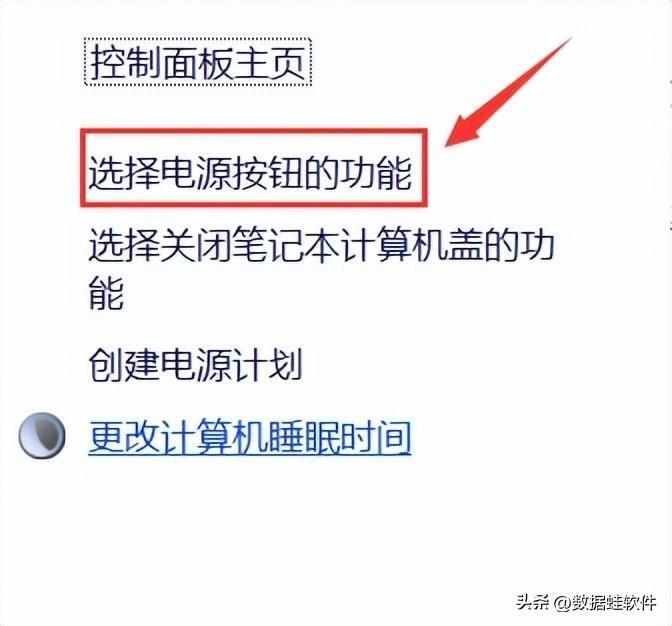
文章插图
对于经常需要使用u盘的朋友来说,电脑不
- 硬盘没坏但是电脑读不出如何解决 移动硬盘打不开如何修复
- u盘安装win7系统教程图解 win7怎么自己重装系统
- 电影《长安三万里》正在热映,票房已经超了2.5亿。主角高适引起了许多人的兴趣。高适写过什么诗?哪一些是名句呢?高适是唐代的边塞诗人,与岑参齐
- 电脑键盘中F键的功能简介
- 买房不到一年,每平米降价超4000元!武汉一楼盘业主“一夜损失50万”
- 遮天百度百科 盘点遮天主角身份与武学
- 盘江大桥-北盘江大桥
- 盘锦特产-东北盘锦特产
- 昆明盘龙寺_昆明盘龙寺求财最灵验
- asics Asics盘点小合集
